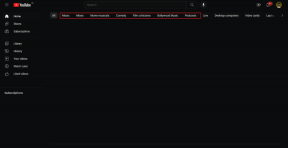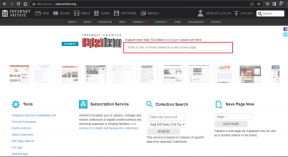Čo je to SSD (Solid-State Drive)?
Rôzne / / November 28, 2021
Pri kúpe nového notebooku ste mohli vidieť ľudí debatovať o tom, či zariadenie s Lepší je HDD alebo ten s SSD. Čo je tu HDD? Všetci vieme o pevnom disku. Je to veľkokapacitné pamäťové zariadenie používané všeobecne v PC, notebookoch. Ukladá operačný systém a ďalšie aplikačné programy. SSD alebo SSD je novšou alternatívou k tradičnému pevnému disku. Prišiel na trh nedávno namiesto pevného disku, ktorý bol niekoľko rokov hlavným veľkokapacitným pamäťovým zariadením.
Aj keď je ich funkcia podobná ako pri pevnom disku, nie sú postavené ako HDD ani nefungujú ako ony. Tieto rozdiely robia SSD disky jedinečnými a poskytujú zariadeniu určité výhody oproti pevnému disku. Dajte nám vedieť viac o jednotkách SSD, ich architektúre, fungovaní a oveľa viac.

Obsah
- Čo je to SSD (Solid-State Drive)?
- SSD – stručná história
- Ako fungujú disky SSD?
- Prečo sa používa SSD?
- Typy SSD diskov
- Je možné použiť SSD pre všetky počítače?
- Obmedzenia
Čo je to SSD (Solid-State Drive)?
Vieme, že pamäť môže byť dvoch typov – prchavé a neprchavé. SSD je energeticky nezávislé úložné zariadenie. To znamená, že dáta uložené na SSD zostanú aj po zastavení napájania. Jednotky SSD sa vďaka svojej architektúre (skladajú sa z flash radiča a pamäťových čipov NAND flash) nazývajú aj flash disky alebo polovodičové disky.
SSD – stručná história
Pevné disky sa dlhé roky používali prevažne ako úložné zariadenia. Ľudia stále pracujú na zariadeniach s pevným diskom. Čo teda prinútilo ľudí preskúmať alternatívne veľkokapacitné pamäťové zariadenie? Ako vznikli SSD disky? Poďme sa trochu pozrieť do histórie, aby sme poznali motiváciu SSD.
V 50-tych rokoch sa používali 2 technológie podobné tomu, ako fungujú SSD, menovite pamäť s magnetickým jadrom a pamäťová karta-kondenzátor len na čítanie. Čoskoro však upadli do zabudnutia kvôli dostupnosti lacnejších bubnových skladovacích jednotiek.
Spoločnosti ako IBM používali SSD vo svojich skorých superpočítačoch. SSD sa však nepoužívali často, pretože boli drahé. Neskôr, v 70. rokoch 20. storočia, zariadenie s názvom Electrically Alterable ROM bol vyrobený spoločnosťou General Instruments. Ani toto netrvalo dlho. Kvôli problémom s odolnosťou si toto zariadenie tiež nezískalo popularitu.
V roku 1978 bol prvý SSD použitý v ropných spoločnostiach na získavanie seizmických údajov. V roku 1979 spoločnosť StorageTek vyvinula vôbec prvý RAM SSD.
RAM-založené SSD sa používali dlho. Hoci boli rýchlejšie, spotrebovali viac zdrojov CPU a boli dosť drahé. Začiatkom roku 1995 boli vyvinuté flash disky SSD. Od uvedenia flash-based SSD, niektoré priemyselné aplikácie, ktoré vyžadujú výnimočné MTBF (stredný čas medzi poruchami) rýchlosť, vymenili HDD za SSD. Pevné disky sú schopné odolať extrémnym nárazom, vibráciám a zmenám teploty. Tak môžu podporovať rozumné sadzby MTBF.
Ako fungujú disky SSD?
Disky SSD sa vyrábajú skladaním vzájomne prepojených pamäťových čipov v mriežke. Čipy sú vyrobené zo silikónu. Počet žetónov v zásobníku sa mení, aby sa dosiahli rôzne hustoty. Potom sú vybavené tranzistormi s plávajúcim hradlom na udržanie náboja. Uložené dáta sa preto uchovávajú v SSD diskoch, aj keď sú odpojené od zdroja napájania.
Každý SSD môže mať jeden z tri typy pamäte – jednoúrovňové, viacúrovňové alebo trojúrovňové bunky.
1. Jednoúrovňové bunky sú najrýchlejšie a najodolnejšie zo všetkých buniek. Preto sú aj najdrahšie. Sú skonštruované tak, aby držali jeden bit údajov v akomkoľvek danom čase.
2. Viacúrovňové bunky môže obsahovať dva bity údajov. Pre daný priestor môžu obsahovať viac údajov ako bunky s jednou úrovňou. Majú však nevýhodu – rýchlosť ich zápisu je nízka.
3. Bunky na troch úrovniach sú najlacnejšie zo série. Sú menej odolné. Tieto bunky môžu obsahovať 3 bity údajov v jednej bunke. Rýchlosť zápisu je najpomalšia.
Prečo sa používa SSD?
Pevné disky boli predvoleným úložným zariadením pre systémy už pomerne dlhú dobu. Ak teda spoločnosti prechádzajú na SSD, má to možno dobrý dôvod. Pozrime sa teraz, prečo niektoré spoločnosti uprednostňujú SSD pre svoje produkty.
V tradičnom pevnom disku máte motory na otáčanie taniera a pohyb R/W hlavy. V SSD disku sa o úložisko starajú flash pamäťové čipy. Neexistujú teda žiadne pohyblivé časti. Toto zvyšuje životnosť zariadenia.
V prenosných počítačoch s pevnými diskami spotrebuje úložné zariadenie viac energie na roztočenie taniera. Keďže SSD disky neobsahujú pohyblivé časti, notebooky s SSD spotrebúvajú relatívne menej energie. Zatiaľ čo spoločnosti pracujú na výrobe hybridných pevných diskov, ktoré spotrebujú pri otáčaní menej energie, tieto hybridné zariadenia pravdepodobne spotrebujú viac energie ako pevný disk.
Vyzerá to tak, že absencia pohyblivých častí prináša množstvo výhod. Opäť platí, že neprítomnosť rotujúcich tanierov alebo pohyblivých R/W hláv znamená, že dáta je možné čítať z disku takmer okamžite. Pri SSD diskoch sa latencia značne znižuje. Systémy s SSD teda môžu pracovať rýchlejšie.
Odporúčané: Čo je to Microsoft Word?
S HDD je potrebné zaobchádzať opatrne. Keďže majú pohyblivé časti, sú citlivé a krehké. Niekedy dokonca aj malé vibrácie spôsobené pádom môžu poškodiť HDD. SSD tu ale majú navrch. Odolajú nárazom lepšie ako HDD. Keďže však majú konečný počet cyklov zápisu, majú pevnú životnosť. Po vyčerpaní cyklov zápisu sa stanú nepoužiteľnými.

Typy SSD diskov
Niektoré vlastnosti SSD diskov sú ovplyvnené ich typom. V tejto časti budeme diskutovať o rôznych typoch SSD.
1. 2.5” – V porovnaní so všetkými SSD v zozname je tento najpomalší. Ale stále je rýchlejší ako HDD. Tento typ je dostupný za najlepšiu cenu za GB. Je to najbežnejší typ SSD, ktorý sa dnes používa.
2. mSATA – m znamená mini. Disky mSATA SSD sú rýchlejšie ako 2,5” disky. Uprednostňujú sa v zariadeniach (ako sú laptopy a notebooky), kde priestor nie je luxusom. Majú malý tvarový faktor. Zatiaľ čo doska plošných spojov v 2,5” je uzavretá, dosky na mSATA SSD sú holé. Ich typ pripojenia sa tiež líši.
3. SATA III –Toto má pripojenie, ktoré je kompatibilné s SSD aj HDD. Toto sa stalo populárnym, keď ľudia prvýkrát začali prechádzať na SSD z HDD. Ide o pomalú rýchlosť 550 MBps. Disk je pripojený k základnej doske pomocou kábla nazývaného SATA kábel, aby mohol byť trochu neprehľadný.
4. PCIe –PCIe je skratka pre Peripheral Component Interconnect Express. Toto je názov slotu, ktorý zvyčajne obsahuje grafické karty, zvukové karty a podobne. Tento slot využívajú PCIe SSD disky. Sú najrýchlejšie zo všetkých a samozrejme aj najdrahšie. Môžu dosiahnuť rýchlosti, ktoré sú takmer štyrikrát vyššie ako rýchlosť a SATA disk.
5. M.2 – Rovnako ako disky mSATA majú holú dosku plošných spojov. Disky M.2 sú fyzicky najmenšie zo všetkých typov SSD. Tieto tesne priliehajú k základnej doske. Majú malý konektorový kolík a zaberajú veľmi málo miesta. Vďaka svojej malej veľkosti sa môžu rýchlo zohriať, najmä pri vysokej rýchlosti. Dodávajú sa teda so vstavaným chladičom/rozdeľovačom tepla. M.2 SSD sú dostupné v SATA aj Typy PCIe. Preto môžu mať disky M.2 rôzne veľkosti a rýchlosti. Kým mSATA a 2,5” disky nedokážu podporovať NVMe (čo uvidíme ďalej), disky M.2 áno.
6. NVMe – NVMe znamená Non-volatile Memory Express. Táto fráza sa vzťahuje na rozhranie prostredníctvom SSD, ako sú PCI Express a M.2, ktoré si vymieňajú dáta s hostiteľom. S rozhraním NVMe je možné dosiahnuť vysoké rýchlosti.
Je možné použiť SSD pre všetky počítače?
Ak majú SSD toľko čo ponúknuť, prečo úplne nenahradili HDD ako hlavné úložné zariadenie? Významným odstrašujúcim prostriedkom sú náklady. Hoci cena SSD je teraz nižšia, ako bola, keď vstúpil na trh, Pevné disky sú stále lacnejšou možnosťou. V porovnaní s cenou pevného disku môže SSD stáť takmer trikrát alebo štyrikrát viac. Okrem toho, keď zvyšujete kapacitu disku, cena rýchlo stúpa. Preto sa ešte nestal finančne životaschopnou možnosťou pre všetky systémy.
Prečítajte si tiež:Skontrolujte, či je váš disk SSD alebo HDD v systéme Windows 10
Ďalším dôvodom, prečo SSD úplne nenahradili HDD, je kapacita. Typický systém s SSD môže mať výkon v rozsahu 512 GB až 1 TB. Už teraz však máme HDD systémy s niekoľko terabajtovým úložiskom. Preto pre ľudí, ktorí hľadajú veľké kapacity, sú HDD stále najlepšou voľbou.

Obmedzenia
Videli sme históriu vývoja SSD, ako sa SSD vyrába, aké výhody poskytuje a prečo ešte nebol použitý na všetkých PC/laptopoch. Každá technologická inovácia má však svoje nevýhody. Aké sú nevýhody pevného disku?
1. Rýchlosť zápisu - Vďaka absencii pohyblivých častí má SSD okamžitý prístup k dátam. Nízka je však len latencia. Keď je potrebné zapísať dáta na disk, predchádzajúce dáta je potrebné najskôr vymazať. Operácie zápisu sú teda na SSD pomalé. Rozdiel v rýchlosti nemusí byť pre bežného používateľa viditeľný. Je to ale dosť nevýhoda, keď chcete preniesť obrovské množstvo dát.
2. Strata a obnova dát -Údaje vymazané na jednotkách SSD sa natrvalo stratia. Keďže neexistuje žiadna zálohovaná kópia dát, je to obrovská nevýhoda. Trvalá strata citlivých údajov môže byť nebezpečná vec. Ďalším obmedzením je teda skutočnosť, že nie je možné obnoviť stratené údaje z SSD.
3. Cena – Toto môže byť dočasné obmedzenie. Keďže SSD sú relatívne novšou technológiou, je prirodzené, že sú drahé ako tradičné HDD. Videli sme, že ceny sa znižujú. Možno o pár rokov nebudú náklady ľudí odrádzať od prechodu na SSD.
4. Dĺžka života - Teraz vieme, že údaje sa na disk zapisujú vymazaním predchádzajúcich údajov. Každý SSD má nastavený počet cyklov zápisu/vymazania. Keď sa teda blížite k limitu cyklu zápisu/vymazania, výkon SSD môže byť ovplyvnený. Priemerný SSD disk má približne 1 00 000 cyklov zápisu/vymazania. Toto konečné číslo skracuje životnosť SSD.
5. Úložný priestor – Rovnako ako náklady, aj toto môže byť dočasné obmedzenie. Odteraz sú SSD dostupné len v malej kapacite. Za SSD s vyššou kapacitou musí človek vyhodiť veľa peňazí. Len čas ukáže, či môžeme mať cenovo dostupné SSD s dobrou kapacitou.